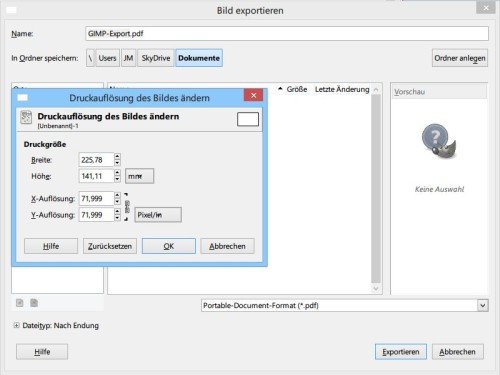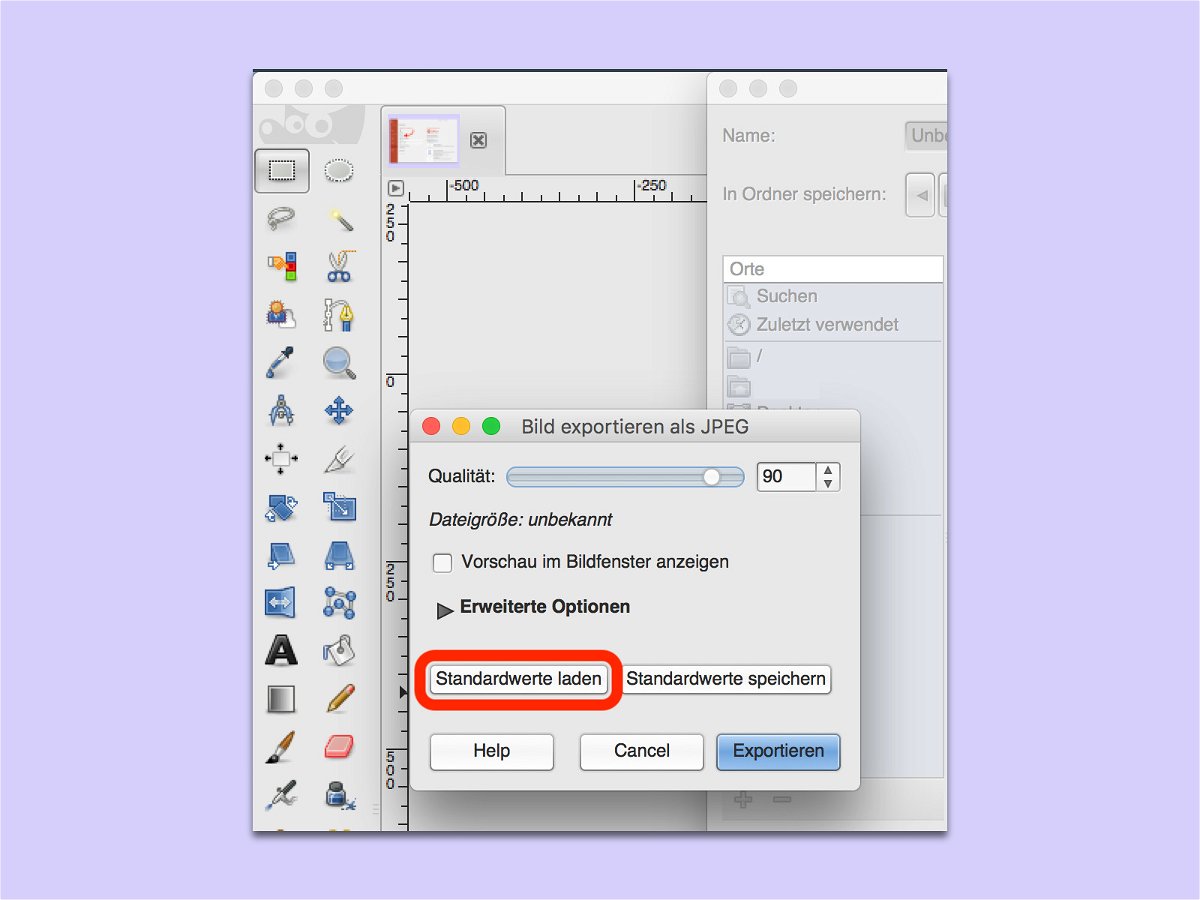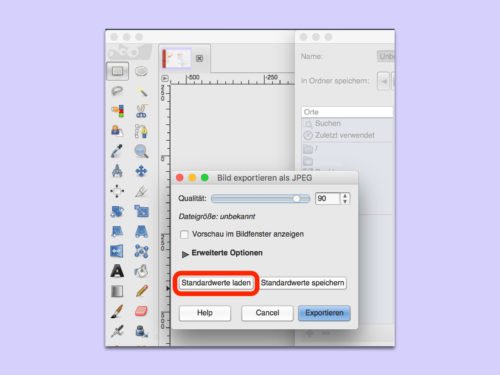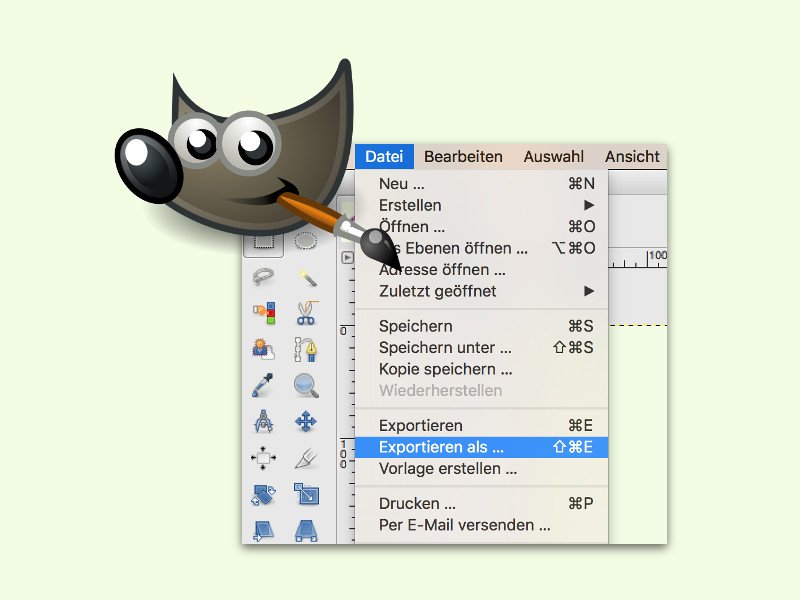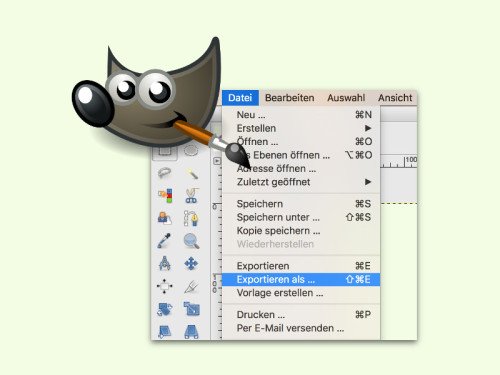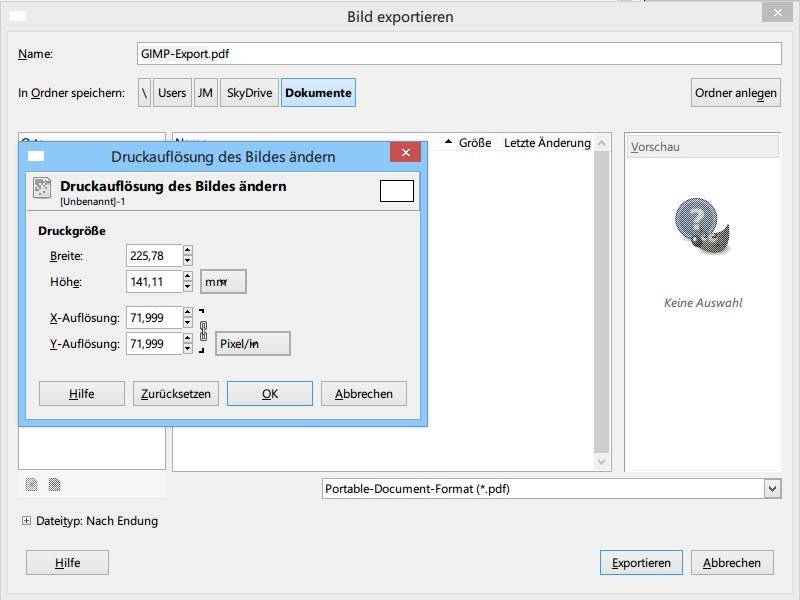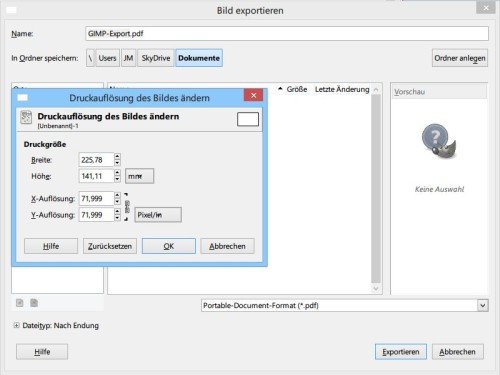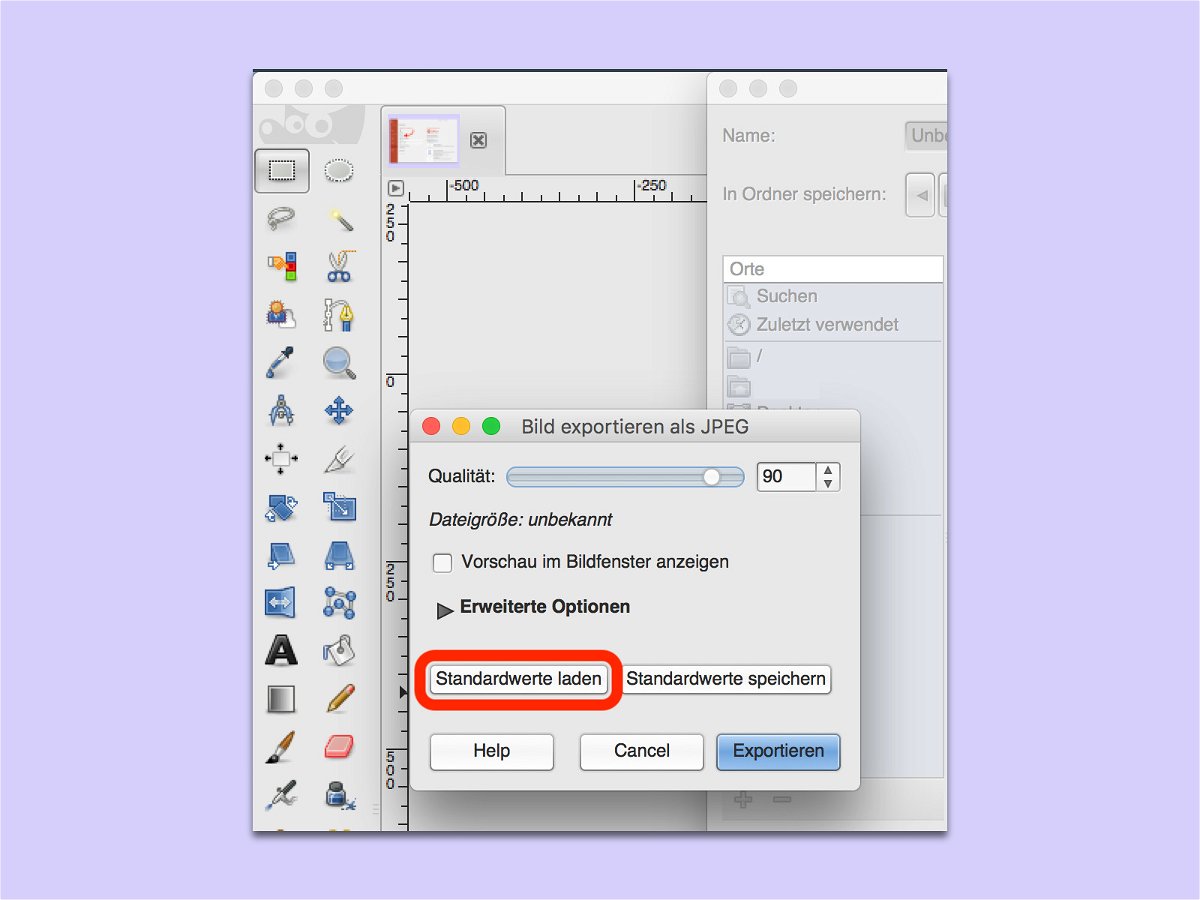
27.02.2018 | Software
Von Haus aus speichert das kostenlose Bild-Programm GIMP (www.gimp.org) Grafiken im eigenen .xcf-Format. Damit man mit den fertigen Bildern auch etwas anfangen kann, exportiert man sie nach erledigter Bearbeitung. Die dabei festgelegte Qualität und weitere Einstellungen merkt sich GIMP automatisch. Bei Bedarf kann man aber auch wieder zu den Standard-Optionen zurückkehren.
Um in GIMP die Standards zum Exportieren von Bildern zurückzusetzen, geht man wie folgt vor:
- Zunächst wird ein Bild in GIMP geöffnet.
- Jetzt auf Datei, Exportieren klicken.
- Nun den gewünschten Ordner auswählen und die richtige Datei-Endung eintippen.
- Sobald auf Speichern geklickt wird, fragt GIMP nach den Format-Einstellungen.
- Hier findet sich auch ein Button namens Standardwerte laden. Damit werden die nach einer neuen Installation von GIMP eingerichteten Optionen wiederhergestellt.
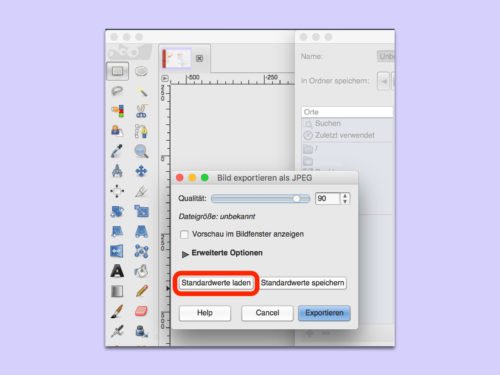
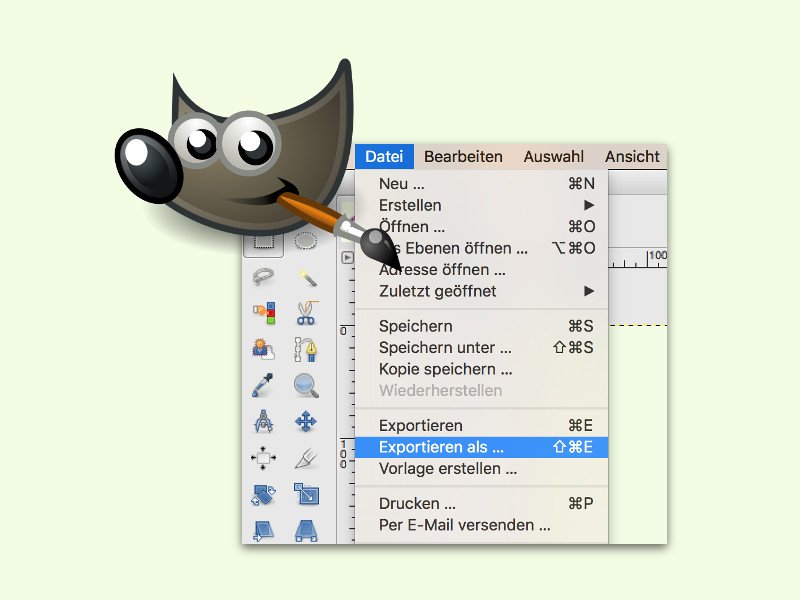
28.01.2016 | Software
In der kostenlosen Bildbearbeitung GIMP gibt es zwei Funktionen, um eine Grafik auf der Festplatte zu speichern: Man kann die Datei entweder speichern oder exportieren. Worin der Unterschied liegt, erklären wir hier.
GIMP ist in der Lage, Bilder mit mehreren Ebenen zu verwalten, die übereinanderliegen. Wer eine Grafik später wieder mit getrennten Ebenen bearbeiten will, muss diese Ebenen beim Speichern ebenfalls sichern. Am besten, man nutzt dazu die Speichern-Funktion und legt das Bild damit im GIMP-eigenen Format XCF ab.
Anders sieht es aus, wenn man die Grafik anderweitig weiterverwendet, etwa im Internet oder einem Office-Dokument. In diesem Fall sollte man das Bild exportieren, zum Beispiel im verlustfreien PNG-Format. Dabei werden die Ebenen in der exportierten Datei allerdings vereint.
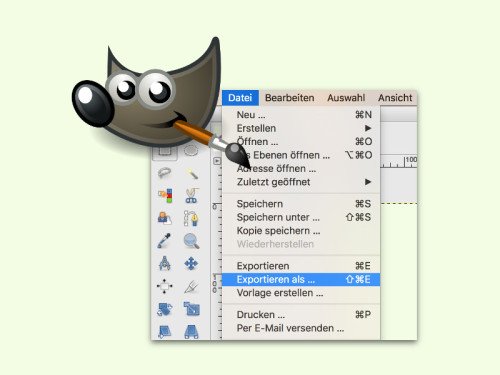
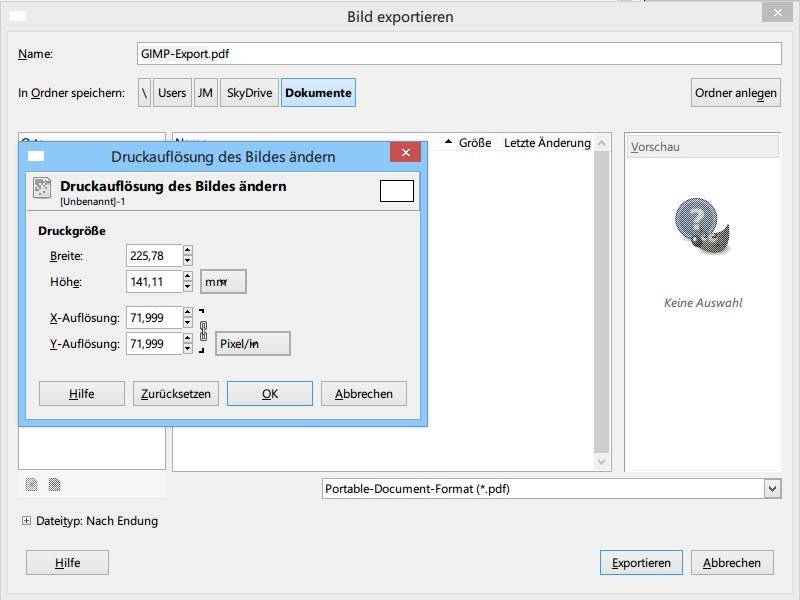
14.08.2014 | Software
Sie haben in GIMP eine Illustration erstellt und brauchen nun eine PDF-Version der Datei? Das hat den Vorteil, dass andere das Dokument öffnen können, ohne GIMP zu haben. Auch in der Druckvorstufe werden häufig PDFs gebraucht. Wie gehen Sie vor?
Um ein GIMP-Bild als PDF-Dokument zu exportieren, legen Sie zunächst die Auflösung fest. Dazu öffnen Sie die Grafik in GIMP und klicken dann auf „Bild, Druckgröße…“. Stellen Sie dann die gewünschte Größe in Zentimetern, Millimetern oder Zoll ein. Bestätigen Sie die Änderung, indem Sie auf „OK“ klicken.
Die Grafik lässt sich jetzt mit wenigen Schritten im PDF-Dateiformat exportieren. Klicken Sie auf „Datei, Exportieren als…“. Dann den korrekten Ordner wählen und oben einen Dateinamen mit .pdf am Ende eintippen. Zum Schluss klicken Sie unten rechts auf „Exportieren“.